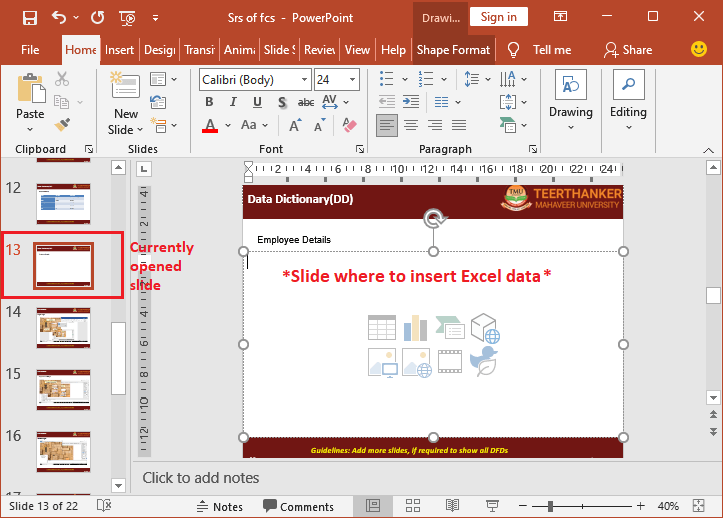
¿Cómo insertar el archivo de Excel en PowerPoint?
¿Quieres darle a tu presentación un aspecto profesional y pulido? Si está buscando darle vida a sus diapositivas de PowerPoint, ¡insertar un archivo de Excel es una excelente manera de hacerlo! En este tutorial, aprenderá cómo insertar fácilmente un archivo de Excel en sus diapositivas de PowerPoint sin problemas. Cubriremos los pasos para insertar un archivo de Excel, las diferentes formas de insertar un archivo de Excel y algunos consejos para formatear el archivo de Excel en PowerPoint. ¡Entonces, comencemos y aprendamos cómo insertar archivos de Excel en PowerPoint!
Inserte un archivo de Excel en PowerPoint
- Abra su presentación de PowerPoint y seleccione la diapositiva donde desea insertar el archivo de Excel.
- Ir al Insertar pestaña y haga clic Objeto.
- En el menú desplegable, seleccione Crear desde el archivo.
- Explore el archivo de Excel y haga clic en Insertar.
- Aparecerá un cuadro de diálogo. Marcar la casilla Enlace Si desea que el archivo de Excel esté vinculado a su presentación.
- Hacer clic DE ACUERDO Para insertar el archivo de Excel en la diapositiva.

Cómo insertar un archivo de Excel en PowerPoint
PowerPoint es una poderosa herramienta de presentación utilizada para crear presentaciones profesionales y atractivas. La capacidad de insertar un archivo de Excel en una presentación de PowerPoint es una característica útil que permite a los usuarios agregar datos y imágenes a las diapositivas. Este tutorial le dará los pasos sobre cómo insertar un archivo de Excel en una presentación de PowerPoint.
El primer paso para insertar un archivo de Excel en una presentación de PowerPoint es asegurarse de que el archivo de Excel se guarde en el formato de archivo correcto. Los archivos de Excel se pueden guardar en una variedad de formatos, pero PowerPoint solo admite ciertos tipos de archivos. Los tipos de archivos más compatibles son .xlsx, .xls y .csv. Una vez que el archivo de Excel se guarda en el formato correcto, se puede insertar en la presentación de PowerPoint.
Insertar el archivo de Excel
Una vez que el archivo de Excel se guarda en el tipo de archivo correcto, se puede insertar en la presentación de PowerPoint. Para hacer esto, abra la presentación de PowerPoint y navegue a la diapositiva en la que se insertará el archivo de Excel. Luego, haga clic en la pestaña "Insertar" y seleccione "Objeto" en el menú desplegable. Esto abrirá la ventana "Insertar objeto". Seleccione "Crear desde el archivo" y haga clic en "Explorar" para localizar el archivo de Excel. Una vez que se selecciona el archivo, haga clic en "Insertar" para insertar el archivo en la presentación de PowerPoint.
Ajustar el archivo de Excel
Una vez que el archivo de Excel se inserta en la presentación de PowerPoint, se puede ajustar para que se ajuste al tamaño y la forma deseados. Para hacer esto, seleccione el archivo de Excel haciendo clic en él. Esto abrirá un menú en el lado derecho de la ventana PowerPoint. El menú permitirá a los usuarios ajustar el tamaño y la forma del archivo. El usuario también puede usar la pestaña "Formato" para acceder a más opciones para ajustar el archivo de Excel.
Vinculación del archivo de Excel
El paso final es vincular el archivo de Excel a la presentación de PowerPoint. Esto permitirá al usuario actualizar el archivo de Excel y tener los cambios reflejados automáticamente en la presentación de PowerPoint. Para hacer esto, seleccione el archivo de Excel y haga clic en el botón "Enlace" en el menú en el lado derecho de la ventana PowerPoint. Esto abrirá la ventana "Configuración de enlace". Seleccione "Enlace al archivo" y haga clic en "Aceptar" para vincular el archivo de Excel a la presentación de PowerPoint.
Usando el archivo de Excel
Una vez que el archivo de Excel se inserta en la presentación de PowerPoint y se vincula, se puede usar para agregar datos y imágenes a las diapositivas. Esta es una excelente manera de hacer que las presentaciones sean más atractivas y profesionales.
Guardar la presentación de PowerPoint
Una vez que el archivo de Excel se inserta en la presentación de PowerPoint y se vincula, la presentación debe guardarse. Para hacer esto, haga clic en la pestaña "Archivo" y seleccione "Guardar como". Esto abrirá la ventana "Guardar como". Seleccione la ubicación donde se guardará la presentación y haga clic en "Guardar" para guardar la presentación.
Conclusión
Insertar un archivo de Excel en una presentación de PowerPoint es una característica útil que permite a los usuarios agregar datos y imágenes a las diapositivas. Este tutorial dio los pasos sobre cómo insertar un archivo de Excel en una presentación de PowerPoint, ajustar el archivo, enlace el archivo y usar el archivo. Finalmente, la presentación debe guardarse para mantener los cambios.
Preguntas frecuentes
¿Qué es un archivo de Excel?
Un archivo de Excel es un documento de hoja de cálculo creado con Microsoft Excel, un programa de hoja de cálculo ampliamente utilizado. Almacena datos en formato tabular y se puede utilizar para analizar y organizar grandes cantidades de datos. Los archivos de Excel también se pueden usar para crear gráficos y gráficos que puedan ayudar a visualizar los datos.
¿Cómo inserto un archivo de Excel en PowerPoint?
Para insertar un archivo de Excel en una presentación de PowerPoint, primero deberá abrir la presentación. Luego seleccione la diapositiva a la que desea agregar el archivo de Excel. Una vez que se seleccione la diapositiva, haga clic en la pestaña Insertar ubicada en la parte superior de la ventana PowerPoint. Desde la cinta de insertar, seleccione la opción de objeto ubicada en el grupo de texto. Cuando aparezca la ventana del objeto, seleccione la opción Crear desde el archivo. Luego, navegue al archivo de Excel que desea insertar y seleccione Insertar. El archivo de Excel se incrustará en su presentación de PowerPoint.
¿Qué beneficios proporciona insertar un archivo de Excel en una presentación de PowerPoint?
Insertar un archivo de Excel en una presentación de PowerPoint puede proporcionar una serie de beneficios. Le permite agregar datos o gráficos actualizados de manera rápida y fácil a su presentación. También facilita la modificación de los datos dentro del archivo de Excel sin tener que recrear toda la presentación. Por último, le permite usar los mismos datos y gráficos en múltiples presentaciones sin tener que recrearlos cada vez.
¿Cuáles son algunas de las mejores prácticas para insertar un archivo de Excel en una presentación de PowerPoint?
Al insertar un archivo de Excel en una presentación de PowerPoint, es importante considerar algunas mejores prácticas. Primero, asegúrese de que los datos en el archivo de Excel estén actualizados. En segundo lugar, asegúrese de que los datos estén formateados correctamente para la presentación. Tercero, incruste el archivo de Excel en la presentación en lugar de vincularlo, ya que esto asegurará que los datos siempre estén disponibles. Por último, asegúrese de guardar una copia del archivo de Excel por separado de la presentación de PowerPoint, en caso de que deba modificarse en el futuro.
¿Hay algún inconveniente para insertar un archivo de Excel en una presentación de PowerPoint?
Sí, hay algunos inconvenientes para insertar un archivo de Excel en una presentación de PowerPoint. Si el archivo de Excel no está integrado correctamente, puede causar problemas si el archivo se mueve o la presentación se comparte con otros usuarios. Además, si el archivo de Excel es grande, puede hacer que la presentación sea lenta para abrir o cerrar. Por último, los usuarios que no están familiarizados con Excel pueden tener dificultades para modificar los datos dentro del archivo de Excel.
¿Qué otras alternativas están disponibles para agregar datos a una presentación de PowerPoint?
Si no desea insertar un archivo de Excel en una presentación de PowerPoint, hay algunas otras alternativas disponibles. Puede usar el gráfico incorporado y las herramientas de gráficos en PowerPoint para crear visualizaciones a partir de sus datos. También puede agregar tablas y cuadros de texto para mostrar sus datos. Además, puede usar herramientas de terceros como Tableau o Microsoft Power BI para crear imágenes más avanzadas a partir de sus datos.
Incrustar el archivo de Excel en PowerPoint
Es fácil agregar un archivo de Excel a una presentación de PowerPoint. Todo lo que necesita hacer es seguir los simples pasos descritos en este artículo. Al usar la pestaña Insertar, puede elegir insertar un archivo de Excel como objeto, gráfico o tabla. Siempre que tenga el archivo guardado en su computadora, puede agregarlo a su presentación de PowerPoint en solo unos pocos clics. Con las técnicas correctas, puede hacer que su presentación cobre vida fácilmente con archivos de Excel incrustados.




